Điện thoại của bạn đang gặp tình trạng Zalo không thông báo tin nhắn mới? Bạn không biết lý do tại sao Zalo không thông báo tin nhắn? Nếu gặp tình trạng này phải khắc phục như thế nào? Cùng một số câu hỏi liên quan đến thông báo trên Zalo. Vậy hãy cùng Điện Thoại Vui giải đáp thắc mắc trên trong bài viết dưới đây nhé!
Lý do tại sao Zalo không thông báo tin nhắn?
Trong quá trình sử dụng, tình trạng Zalo không thông báo tin nhắn khiến bạn gặp nhiều khó khăn. Nguyên nhân của vấn đề này có thể xuất phát từ việc bạn vô tình thao tác nhằm nhưng không hề hay biết. Hoặc lỗi ứng dụng Zalo và xung đột phần mềm với hệ thống điện thoại. Từ đó gây ra tình trạng không hiện thông báo trên Zalo.

Thông báo tin nhắn trên Zalo có vai trò quan trọng trong quá trình sử dụng của bạn. Ngoài việc giúp chúng ta theo dõi được cuộc trò chuyện một cách nhanh chóng. Thông báo tin nhắn còn hỗ trợ quá trình học tập và làm việc tiện lợi hơn.
Do đó, khi phát hiện tình trạng Zalo không thông báo trên điện thoại. Bạn có thể tìm hiểu nguyên nhân và cách khắc phục nhanh chóng. Để khôi phục lại chức năng hiệu quả của ứng dụng.
Hướng dẫn cách khắc phục Zalo không thông báo tin nhắn trên iPhone và Android
Việc Zalo không thông báo tin nhắn có thể khiến bạn bỏ lỡ nhiều tin nhắn quan trọng. Điều này gây ảnh hưởng rất lớn đến quá trình sử dụng của người dùng. Để giúp bạn khắc phục được tình trạng Zalo không thông báo tin nhắn trên điện thoại. Dưới đây là hướng dẫn chi tiết cách thực hiện trên iPhone và Android:
Khởi động lại thiết bị
Đôi khi, lỗi Zalo không thông báo tin nhắn bắt nguồn từ xung đột phần mềm trên điện thoại. Lúc này, khởi động lại thiết bị là giải pháp hiệu quả có thể giải quyết vấn đề liên quan đến phần mềm.
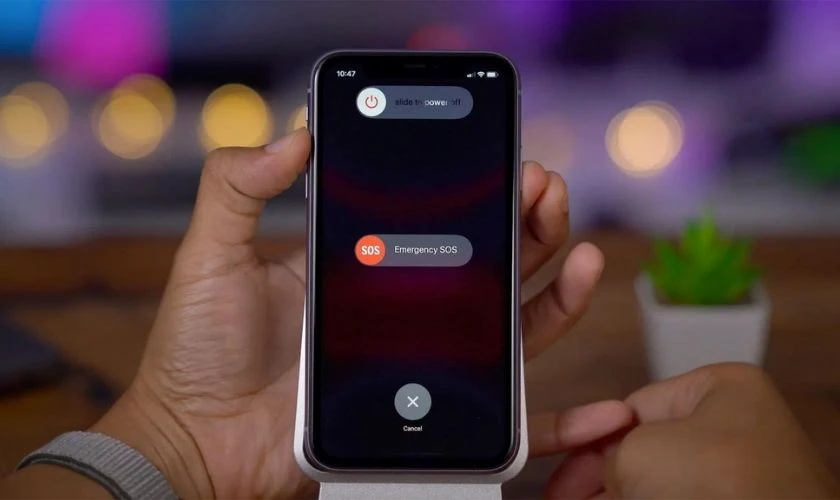
Để khởi động lại điện thoại iPhone, bạn chỉ cần nhấn và giữ nút nguồn, rồi kéo thanh trượt Trượt để tắt nguồn. Sau khi thiết bị tắt bạn nhấn và giữ nút nguồn để bật lại.
Đối với điện thoại Android, bạn chỉ cần thực hiện nhấn giữ nút nguồn trong vài giây. Bạn đợi cho đến khi xuất hiện danh sách tùy chọn, sau đó chọn Khởi động lại.
Bật thông báo cuộc trò chuyện
Để bật thông báo Zalo, bạn có thể thực hiện theo các bước dưới đây:
Bước 1: Mở ứng dụng Zalo, chọn vào mục Cá nhân.
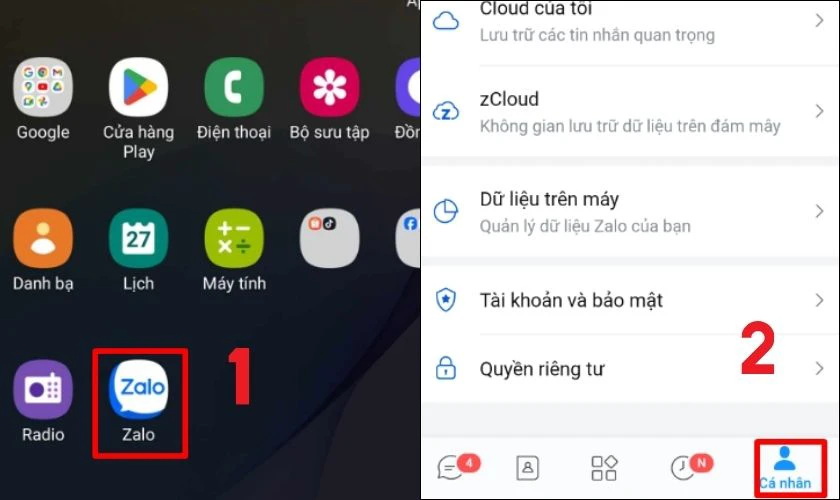
Bước 2: Chọn vào biểu tượng Cài đặt nằm ở góc phải, chọn Thông báo.
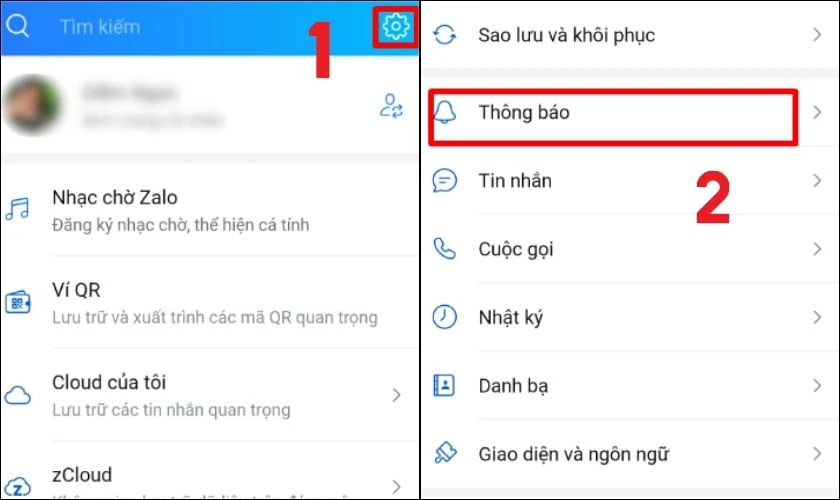
Bước 3: Gạt nút Báo tin nhắn mới sang phải để bật thông báo.
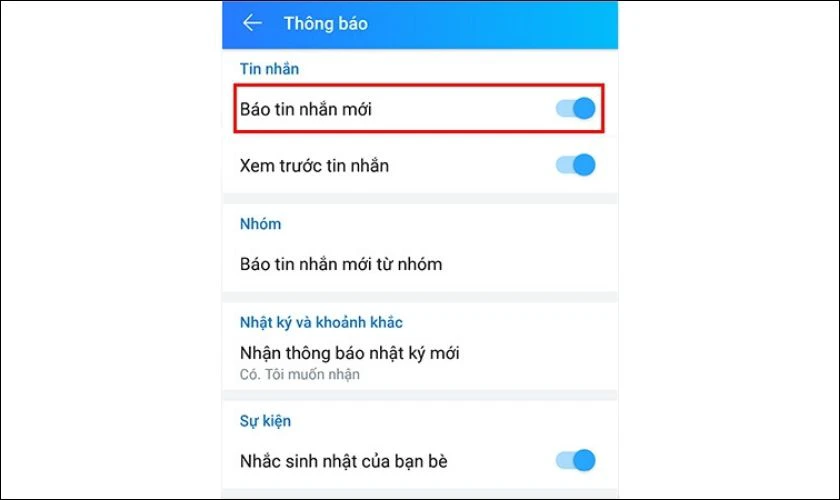
Với các bước hướng dẫn chi tiết cách bật thông báo Zalo phía trên. Bạn có thể khắc phục phần nào tình trạng Zalo không thông báo tin nhắn.
Cấp quyền thông báo cho Zalo khi Zalo không thông báo tin nhắn
Để đảm bảo Zalo có thể gửi toàn bộ thông báo tin nhắn tới điện thoại. Bạn cần kiểm tra lại và cấp đủ quyền cho ứng dụng trên thiết bị của mình. Nếu bạn chưa cấp quyền cho ứng dụng, hãy thực hiện các bước sau:
Thực hiện trên iPhone:
Bước 1: Mở mục Cài đặt, chọn vào Thông báo.
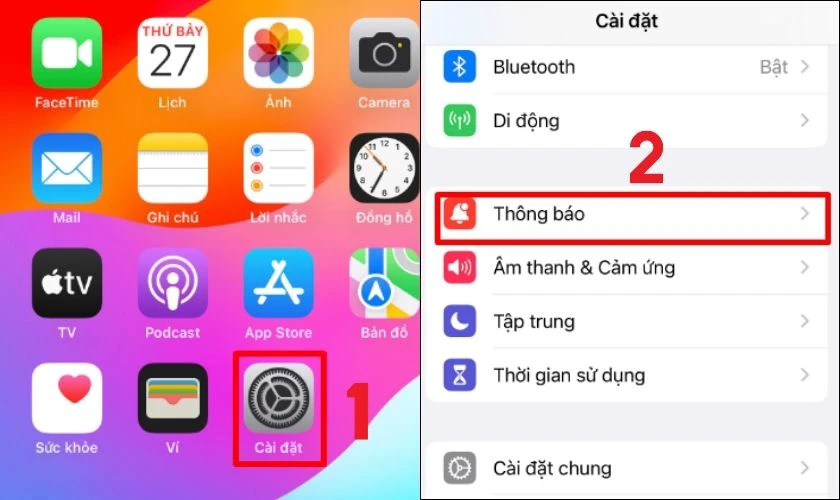
Bước 2: Chọn vào Zalo, tại tùy chọn Cho phép thông báo gạt công tắc sang màu xanh.
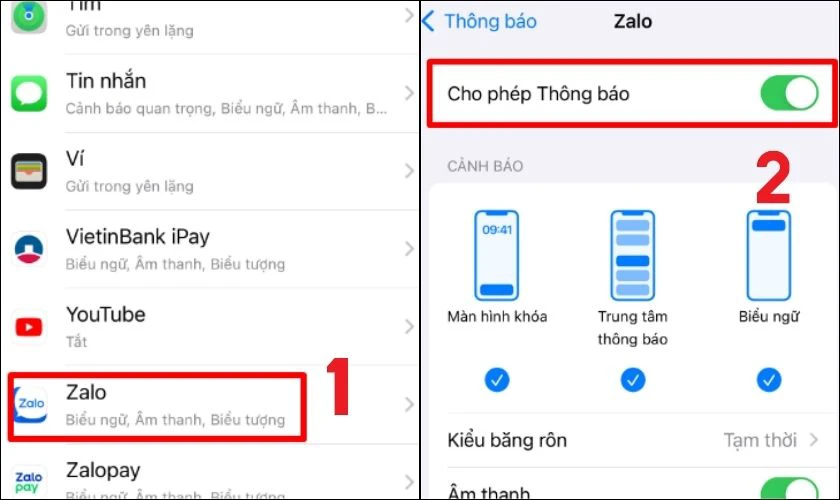
Thực hiện trên Android:
Bước 1: Vào mục Cài đặt, chọn Thông báo.
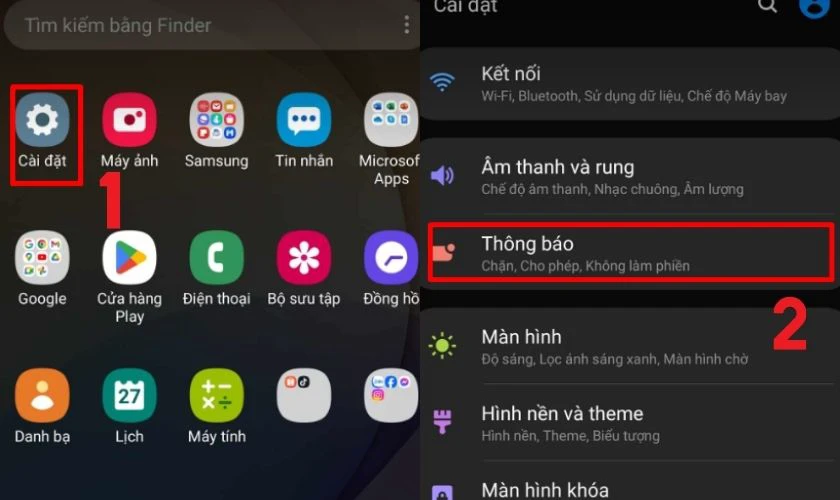
Bước 2: Chọn Zalo, tại tùy chọn Cho phép thông báo gạt thanh sang phải để bật thông báo.
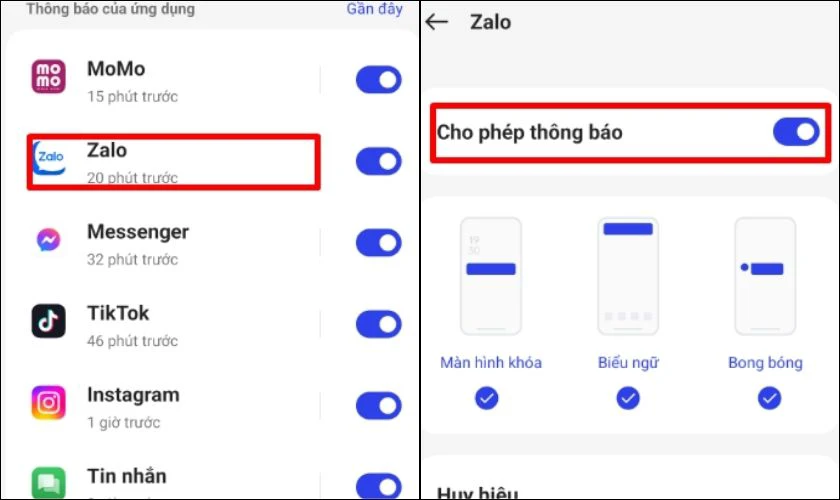
Việc thực hiện cấp quyền thông báo cho Zalo trên thiết bị. Sẽ cho phép ứng dụng Zalo gửi thông báo của bất kỳ cuộc trò chuyện nào đến bạn.
Cập nhật Zalo phiên bản mới khi Zalo không thông báo tin nhắn
Việc cập nhật Zalo lên phiên bản mới không chỉ giúp bạn khắc phục lỗi liên quan đến phần mềm. Mà còn cung cấp nhiều tính năng mới nhất và cải thiện tốc độ của ứng dụng. Dưới đây là các bước cập nhật Zalo trên iPhone và Android:
Bước 1: Mở ứng dụng AppStore (trên iPhone) hoặc CH Play (trên Android). Tại thanh tìm kiếm, nhập Zalo.
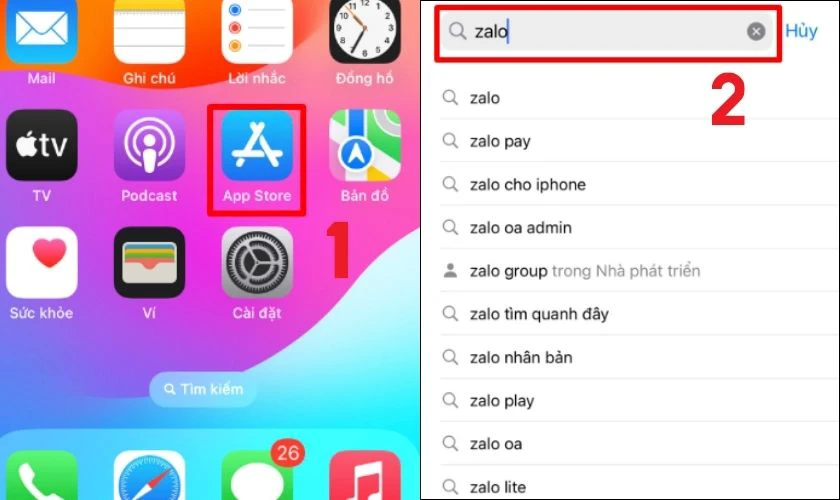
Bước 2: Chọn vào Cập nhật.
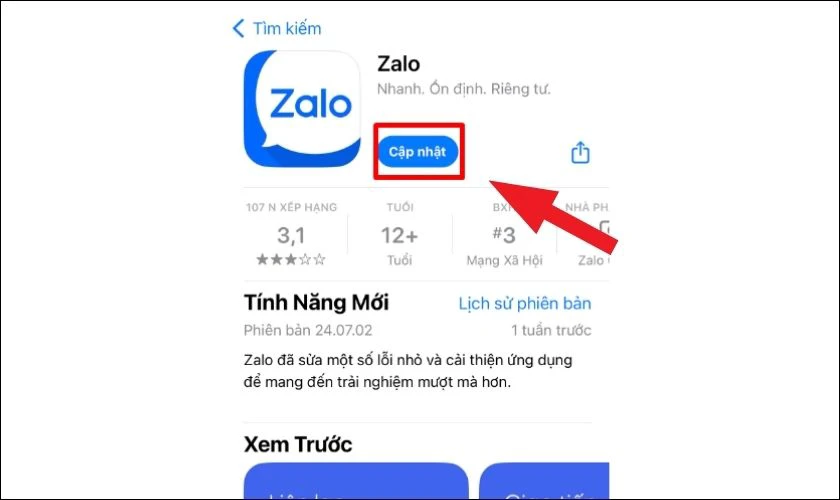
Lưu ý: Nếu ứng dụng Zalo của bạn không hiện mục Cập nhật mà thay vào đó là Mở. Điều này có nghĩa Zalo của bạn hiện tại đang ở phiên bản mới nhất.
Xóa và cài đặt lại Zalo
Nếu bạn đã thử thực hiện các cài đặt thông báo Zalo nhưng chưa khắc phục được vấn đề. Khả năng cao là ứng dụng Zalo của bạn đã gặp lỗi. Lúc này, bạn nên thể lựa chọn gỡ cài đặt ứng dụng trên thiết bị. Sau đó vào AppStore hoặc CH Play để cài đặt lại ứng dụng Zalo.
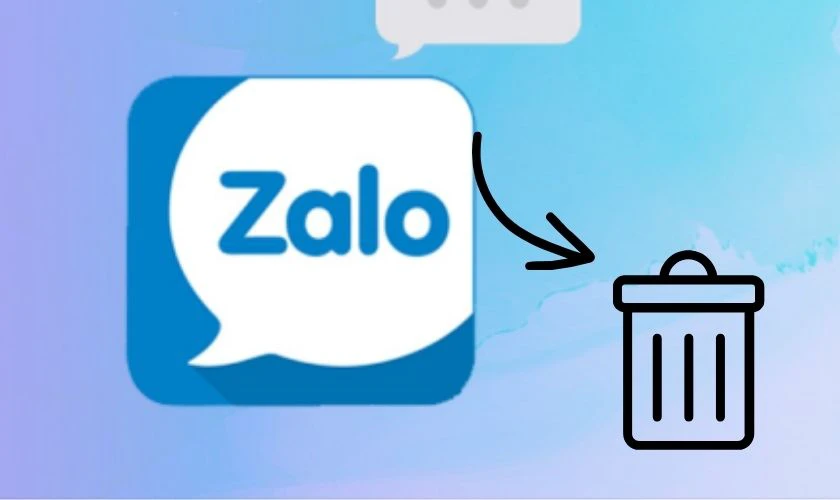
Tuy nhiên, trước khi thực hiện xóa ứng dụng, bạn nên sao lưu các dữ liệu quan trọng. Để tránh làm mất các dữ liệu và thông tin cần thiết của bản thân.
Một số câu hỏi liên quan
Trong quá trình sử dụng Zalo, bạn có thể gặp nhiều vấn đề liên quan đến thông báo. Nó có thể là vấn đề không thấy tin nhắn hiển thị hoặc không nhận được thông báo từ người lạ. Dưới đây là một số câu hỏi liên quan thường gặp và cách giải quyết:
Vì sao không thấy tin nhắn trên thông báo của Zalo?
Trong trường hợp, bạn nhận thông báo tin nhắn đến từ Zalo nhưng không hề thấy hiển thị. Vấn đề này có thể là do tin nhắn của bạn đã bị ẩn. Lúc này, hãy thử kiểm tra xem mục tin nhắn ẩn trên Zalo bạn nhé!
Tại sao không thể nhận thông báo từ người lạ trên Zalo?
Trên ứng dụng Zalo có tính năng nhận tin nhắn từ bạn bè và mọi người. Nếu bạn phát hiện mình không thể nhận tin nhắn từ người lạ. Khả năng cao là bạn đã chọn vào mục bạn bè. Để lựa chọn lại, bạn mở ứng dụng Zalo, chọn vào phần Cá nhân. Sau đó, chọn mục Quyền riêng tư, rồi chọn Cho phép tin nhắn, cuối cùng chọn vào Mọi người.
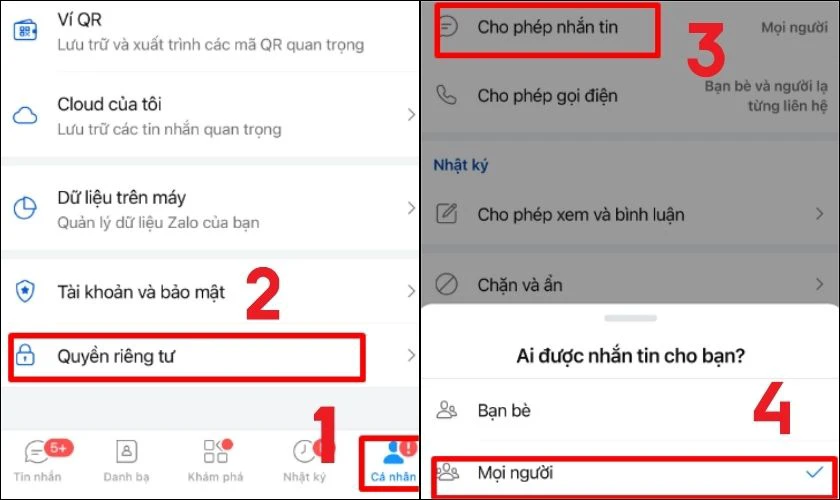
Với các bước thực hiện đơn giản trên. Đảm bảo bạn sẽ được trải nghiệm tối đa các tính năng được tích hợp trên Zalo. Cũng như thoải mái nhận được tin nhắn từ nhiều người.
Không thể nghe nhạc chuông khi có cuộc gọi từ Zalo vì sao?
Nếu bạn không thể nghe nhạc chuông khi có cuộc gọi từ Zalo. Có thể bạn đã tắt thông báo của ứng dụng hoặc điện thoại của bạn đã chặn Zalo chạy nền. Việc không nghe được nhạc chuông rất dễ khiến bạn bỏ lỡ nhiều cuộc gọi quan trọng. Ảnh hưởng nghiêm trọng đến quá trình làm việc và học tập của bạn.
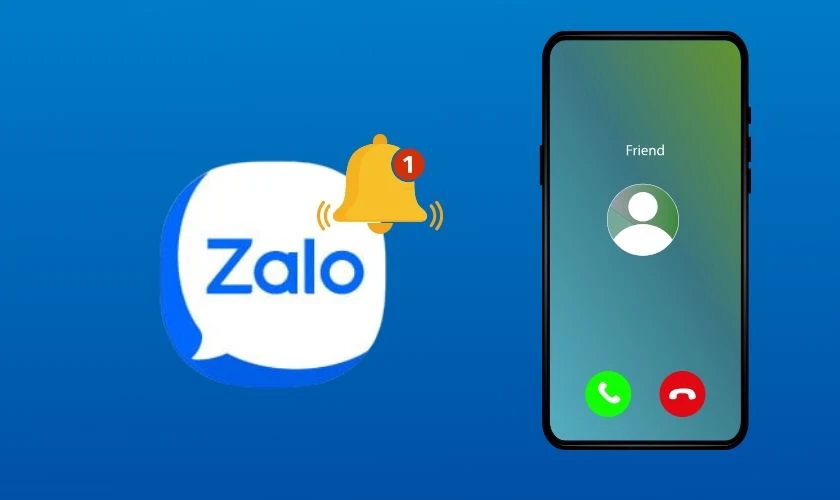
Do đó, để khắc phục tình trạng không thể nghe nhạc chuông cuộc gọi. Bạn nên kiểm tra lại và thực hiện bật thông báo cho ứng dụng Zalo bằng các bước khắc phục phía trên.
Trên điện thoại Android vì sao không hiện thông báo trên màn hình khoá?
Trong trường hợp này, có thể bạn đã vô tình tắt thông báo ứng dụng Zalo trên màn hình khóa. Để khắc phục vấn đề, bạn mở Cài đặt, chọn ứng dụng Zalo. Sau đó, vào mục Trên màn hình khóa, chọn Hiển thị nội dung.
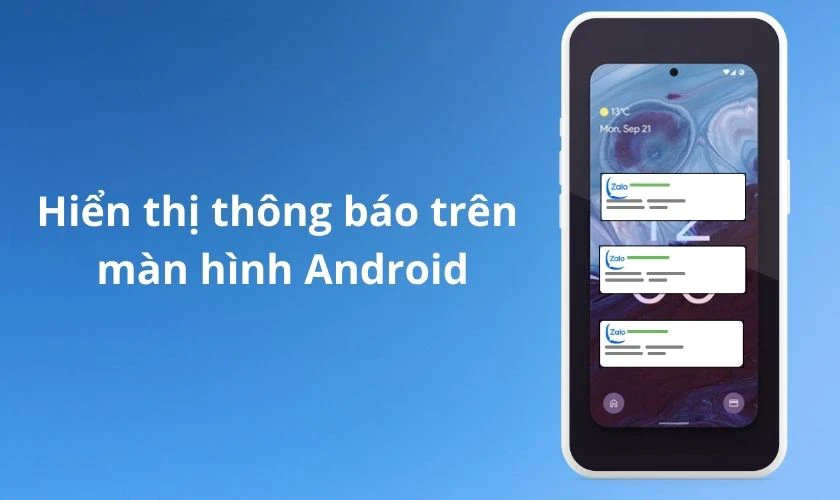
Chỉ với vài thao tác đơn giản là bạn đã có thể khắc phục vấn đề thông báo không hiện trên màn hình khóa. Để mang lại cảm giác thoải mái khi trải nghiệm sử dụng ứng dụng Zalo. Bạn nên chú ý đến các thiết lập cài đặt thông báo trên ứng dụng.
Kết luận
Cách sửa lỗi Zalo không thông báo tin nhắn đã được đề cập phía trên. Hy vọng qua hướng dẫn chi tiết 5 cách khắc phục lỗi thông báo trên Zalo. Bạn có thể hiểu rõ và áp dụng phương thức giải quyết phù hợp. Nếu có thắc mắc, hãy để lại bình luận bên dưới để Điện Thoại Vui giải đáp cho bạn nhé!


